구글 맵은 주변 세계를 탐색하는 데 도움을 줄 수 있는 강력한 도구임.
운전, 자전거, 도보 또는 대중교통을 이용할 때 구글 맵은 턴바이턴 방향 안내, 실시간 교통 업데이트 및 다양한 유용한 기능을 제공함.
이번 가이드에서는 구글 맵을 마스터하고 그 기능을 최대한 활용할 수 있도록 돕는 10가지 팁과 요령을 살펴볼 것임.
전문가처럼 탐색하는 방법부터 잘 알려지지 않은 기능을 사용하는 방법까지, 구글 맵 전문가가 되는 데 필요한 모든 것을 다룰 것임.
구글 맵을 마스터하는 데 필요한 10가지 필수 팁과 요령
1. 정확한 방향을 위한 나침반 보정
나침반은 탐색에 필수적인 도구이며, 구글 맵에는 지도에서 자신을 정렬하는 데 도움을 주는 내장 나침반이 있음.
하지만 시간이 지나면서 나침반은 전화기 케이스나 다른 장치의 자기 간섭 등으로 인해 부정확해질 수 있음.
정확한 방향으로 나아가기 위해서는 나침반을 정기적으로 보정하는 것이 중요함.
보정 방법:
지도에서 자신의 위치를 나타내는 파란색 원을 탭함.
현재 위치에 대한 세부 정보가 포함된 카드가 화면 하단에 나타남.
'내 위치' 패널에서 '보정' 버튼을 탭함.
나침반 보정 화면이 열림.
화면의 지시에 따라 전화기를 8자 모양으로 움직임.
구글 맵이 보정 과정을 안내하며, 완료되면 나침반이 더 정확해짐.
2. 길을 잃지 마세요! 오프라인 사용을 위한 지도 다운로드
외진 지역에서 운전 중 인터넷 연결이 끊어지는 상황을 상상해보세요.
갑자기 전화기가 신호를 잃고 방향 없이 방치됨.
이런 상황을 피하기 위해 구글 맵은 오프라인 사용을 위한 지도 다운로드를 허용함.
이렇게 하면 인터넷 연결 없이도 지도에 접근하고 턴바이턴 내비게이션을 받을 수 있음.
다운로드 방법:
다운로드할 위치를 검색함.
다운로드할 영역을 조정하기 위해 확대 또는 축소함.
화면 오른쪽 상단의 세 개의 점을 탭하고 '오프라인 지도'를 선택함.
다운로드할 영역을 선택하고 '다운로드'를 탭함.
3. 친구 및 가족과 위치 공유하기
사랑하는 사람에게 자신의 위치를 알리는 것은 특히 여행 중이거나 낯선 곳에 갈 때 마음의 평화를 제공할 수 있음.
구글 맵은 친구 및 가족과 실시간으로 위치를 쉽게 공유할 수 있도록 해줌.
위치 공유 방법:
지도에서 자신의 위치를 나타내는 파란 점을 탭함.
'내 위치' 패널에서 '위치 공유' 버튼을 탭함.
위치를 공유할 연락처나 앱을 선택함.
위치를 공유할 기간을 선택함.
4. 스트리트 뷰로 세계를 가상 탐험하기
스트리트 뷰는 전 세계의 다양한 위치를 가상으로 탐험할 수 있는 환상적인 기능임.
거리를 탐색하고, 랜드마크를 가까이에서 보고, 방문하기 전에 장소의 느낌을 받을 수 있음.
스트리트 뷰 사용 방법:
구글 맵에서 탐험할 위치를 찾음.
지도 오른쪽 하단에 있는 작은 주황색 사람 아이콘을 드래그하여 거리에 놓음.
그 후 손가락이나 마우스를 사용하여 스트리트 뷰 이미지를 탐색함.
5. 맞춤 경로로 전문가처럼 탐색하기
구글 맵은 교통 상황에 따라 최적화된 경로를 제공하지만, 여행에 대한 특정 선호도가 있을 수 있음.
고속도로를 피하거나 경치 좋은 도로를 이용하거나 가장 짧은 거리를 찾는 등 구글 맵은 맞춤 경로를 생성할 수 있도록 해줌.
맞춤 경로 생성 방법:
화면 오른쪽 상단의 세 개의 점을 탭함.
'경로 사용자 지정'을 선택함.
통행료, 고속도로 또는 페리를 피하는 등의 선호 옵션을 선택함.
'정차 추가'를 탭하여 경로에 중간 기착지를 추가할 수 있음.
6. 탐색 탭으로 최고의 장소 찾기
구글 맵의 탐색 탭을 통해 숨겨진 보석과 인기 있는 장소를 발견할 수 있음.
이 기능은 위치와 선호도에 따라 레스토랑, 카페, 바, 명소 등을 선별하여 제공함.
근처 장소 탐색 방법:
특정 장소나 카테고리를 검색하기 위해 확대경 아이콘을 탭함.
탐색 탭을 사용하여 인기 있는 장소, 레스토랑 및 명소를 탐색함.
가격, 평점, 요리 또는 기타 기준으로 검색 결과를 필터링함.
7. 실시간 교통 업데이트로 시간과 돈 절약하기
구글 맵은 정확한 실시간 교통 정보를 제공하는 것으로 유명함.
이 데이터를 활용하여 교통 체증을 피하고, 여행 시간을 추정하며, 대체 경로를 찾을 수 있음.
교통 상황 확인 방법:
구글 맵을 열고 원하는 지역을 확대함.
교통 상황은 다양한 색상으로 표시되어 교통 흐름을 나타냄.
특정 도로를 탭하여 자세한 교통 정보를 확인함.
8. 대중교통 옵션으로 놓치는 것 없이
대중교통을 이용하는 경우 구글 맵은 최고의 동반자임.
버스, 지하철 및 기차의 일정, 경로 및 실시간 업데이트에 대한 포괄적인 정보를 제공함.
대중교통 사용 방법:
출발지와 목적지를 입력함.
대중교통 아이콘을 선택하여 사용 가능한 옵션을 확인함.
구글 맵이 출발 시간, 도착 시간 및 경로 세부정보를 표시함.
9. 실내 위치를 쉽게 탐색하기
구글 맵은 야외 탐색에 그치지 않음.
많은 공항, 쇼핑몰 및 대형 공공 건물에 대한 실내 지도를 제공함.
이 기능은 낯선 장소에서 길을 찾는 데 매우 유용함.
실내 지도 사용 방법:
탐험할 위치를 검색함.
지도를 확대하여 건물 윤곽을 확인함.
건물을 탭하여 실내 지도로 접근함.
10. 인기 시간으로 주변 명소 발견하기
하루를 계획하고 있나요? 구글 맵은 인기 있는 명소의 가장 붐비는 시간을 보여줌으로써 시간을 최적화하는 데 도움을 줄 수 있음.
이렇게 하면 군중을 피하고 방문을 최대한 활용할 수 있음.
인기 시간 확인 방법:
특정 명소를 검색함.
'인기 시간' 섹션을 찾아 방문자 트래픽 패턴을 확인함.
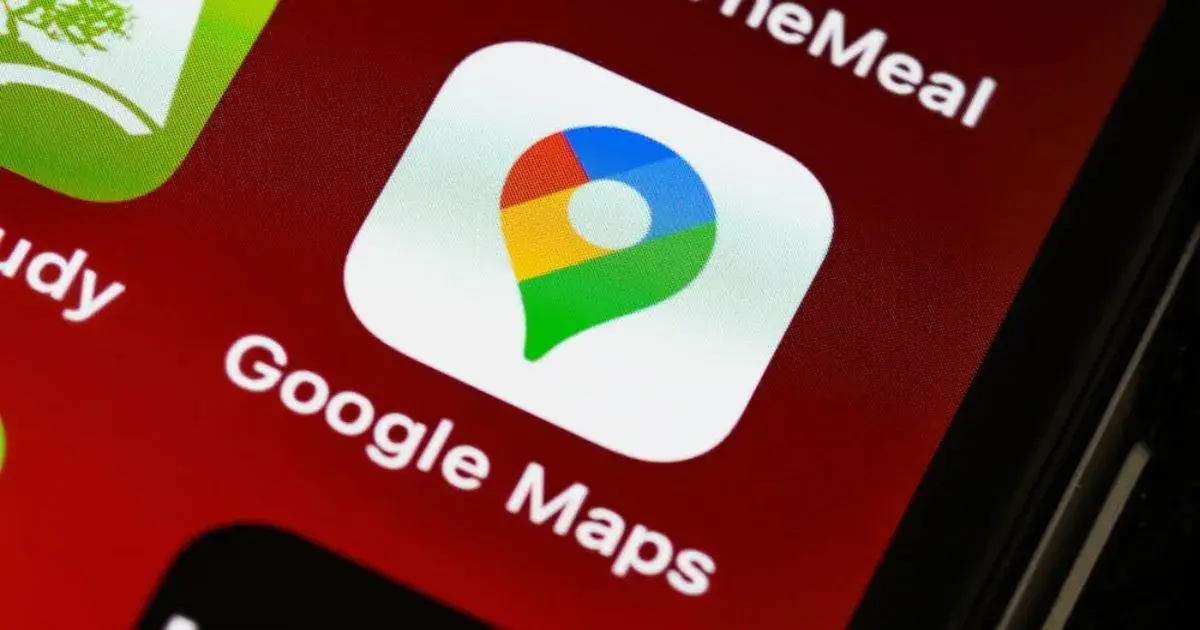
/cdn.vox-cdn.com/uploads/chorus_asset/file/24016888/STK093_Google_01.jpg)